
Sommario:
- Autore John Day [email protected].
- Public 2024-01-30 10:04.
- Ultima modifica 2025-01-23 14:50.
Di The TactigonVedi il nostro progettoSegui di più dell'autore:






Informazioni: TACTIGON SKIN è un controller gestuale con algoritmi e sensori di intelligenza artificiale a bordo, che risolve l'azione non naturale del dispositivo tradizionale durante le interazioni con le macchine. PUNTI CHIAVE:… Maggiori informazioni su Tactigon »
Panoramica
Questo post mostrerà come sfruttare i vantaggi delle funzionalità BLE Central di Tactigon. Volevamo controllare il nostro robot utilizzando The Tactigon come un "volante 3D" che controlla la velocità con il beccheggio e lo sterzo con il rollio. Abbiamo apportato così poche modifiche al codice di esempio Bluetooth originale di Alphabot2 e scritto uno schizzo per The Tactigon per connettersi alla caratteristica BLE del robot e scrivere le velocità delle ruote.
Passaggio 1: ciò di cui abbiamo bisogno
Il Tactigon con un robot Arduino IDE configurato. Abbiamo utilizzato un robot a 2 ruote con scheda Arduino e radio BLE interfacciato con UART. Possono funzionare anche altri tipi di robot o quelli personalizzati. Robot BLE Indirizzo MAC e divertimento caratteristico
Passaggio 2: raccolta dell'indirizzo MAC e delle caratteristiche BLE
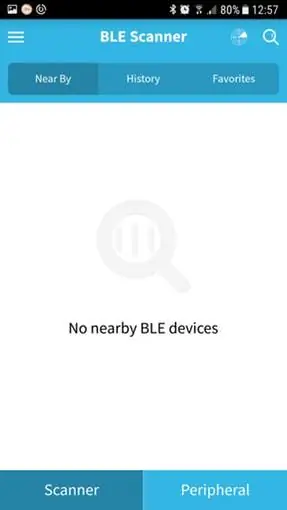
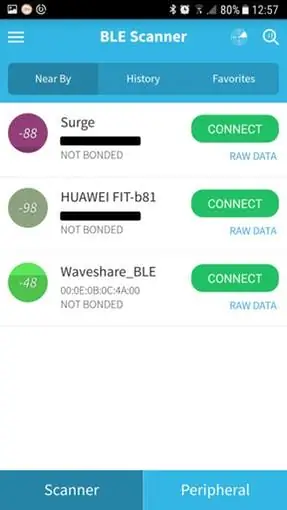
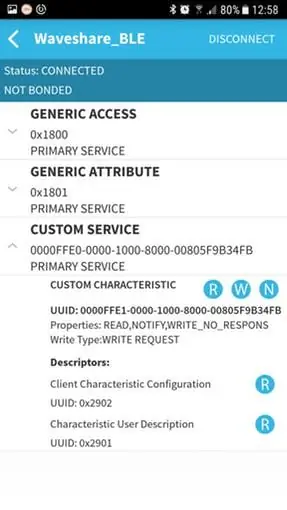
Dopo che il nostro ambiente è stato configurato e le nostre schede sono accese, dobbiamo raccogliere l'indirizzo MAC e la caratteristica BLE. Per farlo abbiamo utilizzato un'applicazione Android gratuita chiamata BLE Scanner.
Pochi secondi dopo l'applicazione dovrebbe mostrare il BLE del robot:
Come vediamo, tutti i dispositivi BLE intorno a noi sono mostrati in questa sezione. Dobbiamo annotare l'indirizzo MAC di Waveshare_BLE: in questo caso è: 00:0E:0B:0C:4A:00 Cliccando sul pulsante CONNETTI accediamo alle informazioni del dispositivo come attributo, servizio e caratteristica personalizzata.
Qui dobbiamo annotare l'UUID CARATTERISTICO PERSONALIZZATO, in questo caso: 0000ffe1-0000-1000-8000-00805f9b34fb. Con questi elementi possiamo impostare il nostro Tactigon BLE per agire come BLE Central nella sezione setup() del codice.
Passaggio 3: lo schizzo Tactigon
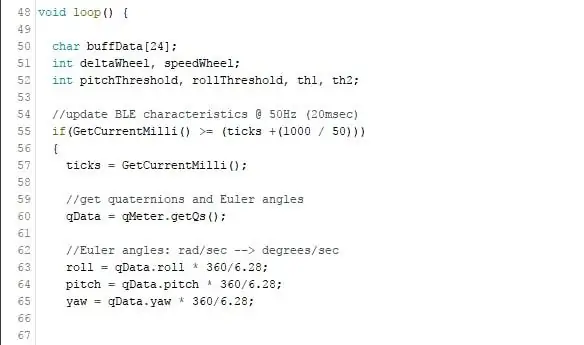
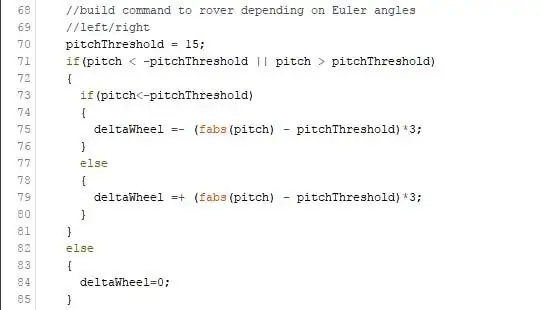
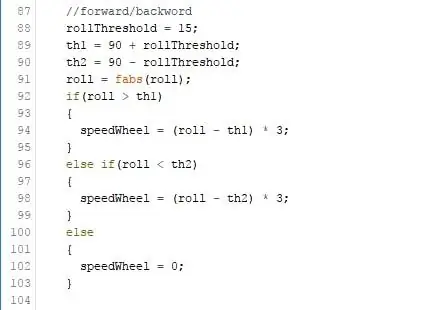
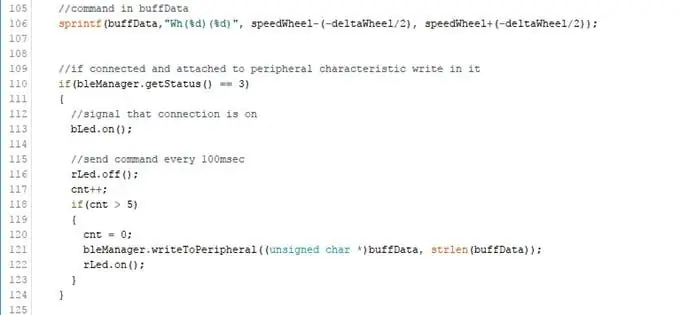
ciclo continuo()
In questa sezione abbiamo il nucleo dello schizzo. A una frequenza di 50Hz, aggiorniamo i quaternioni e gli angoli di Eulero.
Analizzando l'angolo di beccheggio fornito dalla libreria Tactigon, possiamo determinare il raggio di sterzata rallentando la ruota interna e accelerando la ruota esterna.
Analizzando il rullo, invece, possiamo determinare la velocità di spostamento del robot.
Con uno sprintf prepariamo il buffer per scrivere la caratteristica.
Passaggio 4: schizzo del robot
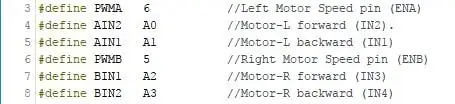
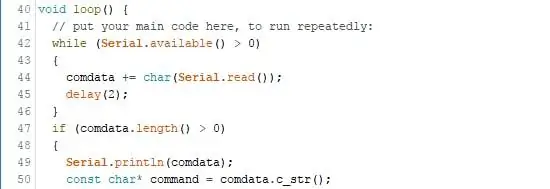
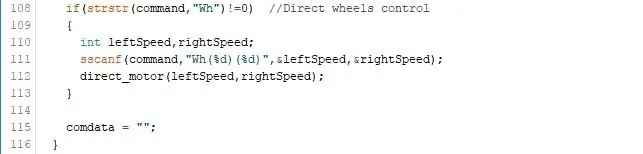
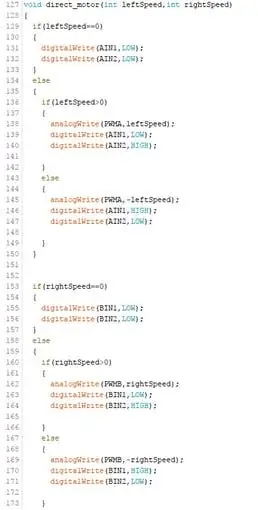
Poiché il nostro Bluetooth invia i dati ricevuti tramite UART, otteniamo la velocità delle ruote direttamente nel buffer seriale. Abbiamo impostato i pin del robot come segue, tutti come output:
Per analizzare il comando leggiamo prima tutto il buffer seriale e verifichiamo se è più lungo di 0:
Se il comando contiene "Wh" possiamo quindi analizzare la stringa e raccogliere leftSpeed e rightSpeed.
La funzione direct_motor assegna la velocità trasmessa da The Tactigon a ciascuna ruota del robot. In questo modo il Tactigon fungerà da volante virtuale!
Passaggio 5: considerazioni finali
Questo schizzo mostra una potenziale applicazione di The Tactigon, con la modalità BLE Central è possibile connettersi a dispositivi BLE esistenti e raccogliere informazioni o controllarli. Resta sintonizzato per ulteriori codici Tactigon!
Consigliato:
Robot di verniciatura alimentato da Arduino: 11 passaggi (con immagini)

Robot di pittura alimentato da Arduino: ti sei mai chiesto se un robot potrebbe realizzare dipinti e opere d'arte affascinanti? In questo progetto cerco di renderlo realtà con un robot di verniciatura alimentato da Arduino. L'obiettivo è che il robot sia in grado di realizzare dipinti da solo e utilizzare un rif
Robot quadruplo alimentato da Arduino stampato in 3D: 13 passaggi (con immagini)

Robot quadrupede alimentato da Arduino stampato in 3D: dai precedenti Instructables, puoi probabilmente vedere che ho un profondo interesse per i progetti robotici. Dopo il precedente Instructable in cui ho costruito un bipede robotico, ho deciso di provare a realizzare un robot quadrupede che potesse imitare animali come il cane
Costruisci il tuo robot per lo streaming video controllato da Internet con Arduino e Raspberry Pi: 15 passaggi (con immagini)

Costruisci il tuo robot per lo streaming video controllato da Internet con Arduino e Raspberry Pi: sono @RedPhantom (alias LiquidCrystalDisplay / Itay), uno studente israeliano di 14 anni che studia alla Max Shein Junior High School for Advanced Science and Mathematics. Sto realizzando questo progetto affinché tutti possano imparare e condividere! Potresti aver pensato
Robot Arduino con distanza, direzione e grado di rotazione (est, ovest, nord, sud) controllato dalla voce tramite modulo Bluetooth e movimento autonomo del robot.: 6 passaggi

Robot Arduino con distanza, direzione e grado di rotazione (est, ovest, nord, sud) controllato dalla voce utilizzando il modulo Bluetooth e il movimento autonomo del robot.: Questo Instructable spiega come realizzare un robot Arduino che può essere spostato nella direzione richiesta (avanti, indietro , Sinistra, Destra, Est, Ovest, Nord, Sud) distanza richiesta in centimetri utilizzando il comando vocale. Il robot può essere spostato anche in autonomia
Robot FPV Rover controllato tramite Wi-Fi (con Arduino, ESP8266 e motori passo-passo): 11 passaggi (con immagini)

Robot FPV Rover controllato da Wi-Fi (con Arduino, ESP8266 e motori passo-passo): questa istruzione mostra come progettare un rover robotico a due ruote controllato da remoto su una rete Wi-Fi, utilizzando un Arduino Uno collegato a un modulo Wi-Fi ESP8266 e due motori passo passo. Il robot può essere controllato da un normale browser internet
